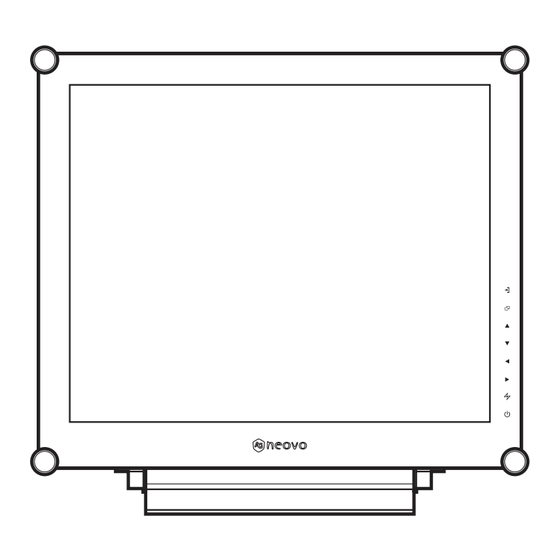
Table des Matières
Publicité
Liens rapides
Publicité
Table des Matières

Sommaire des Matières pour AG Neovo SX Série
- Page 1 Ecran LCD de sécurité de la gamme SX-Series Manuel de l'utilisateur...
-
Page 2: Table Des Matières
TABLE DES MATIÈRES INFORMATIONS DE SÉCURITÉ Avis de la FCC ............................4 WEEE ............................... 5 Hg ................................5 PRÉCAUTIONS Notes ..............................6 Avertissements à propos de l’installation....................6 Avertissements à propos de l’utilisation ....................7 Nettoyage et entretien ..........................7 Notes sur l'écran LCD .......................... - Page 3 TABLE DES MATIÈRES CHAPITRE 4 : MENU A AFFICHAGE SUR L’ÉCRAN4.1 Utilisation du menu OSD 4.1 Utilisation du menu OSD ........................23 4.2 Structure du menu OSD ........................25 CHAPITRE 5 : RÉGLAGE DE L’ÉCRAN LCD 5.1 Réglage de la luminosité ........................28 5.2 Régl.
-
Page 4: Informations De Sécurité
INFORMATIONS DE SÉCURITÉ Cet appareil numérique est conforme à la classe B de la FCC et à la règlementation du Canada pour les appareils causant des interférences Avis de la FCC Cet appareil est conforme à la section 15 du règlement de la FCC. Son utilisation doit respecter les conditions suivantes : (1) Cet appareil ne doit pas causer d'interférences dangereuses ;... -
Page 5: Weee
INFORMATIONS DE SÉCURITÉ WEEE Informations pour les utilisateurs dans l’Union Européenne Ce symbole sur l’appareil ou sur la boîte indique que cet appareil ne doit pas être jeté, à la fin de sa durée de vie, dans une poubelle ou avec les ordures ménagères. -
Page 6: Précautions
PRÉCAUTIONS CAUTION RISK OF ELECTRIC SHOCK DO NOT OPEN Symboles utilisés dans ce manuel Cette icône indique un risque de blessure à l'utilisateur ou de dommage au produit. Cette icône indique des instructions importantes d'utilisation et d'entretien. Notes • Veuillez lire attentivement ce Manuel de l'utilisateur avant d'utiliser l’écran LCD et gardez-le dans un endroit sûr comme référence. -
Page 7: Avertissements À Propos De L'utilisation
élevée, il ou retirer les couvercles pourrait vous exposer à des est recommandé de contacter tensions dangereuses ou d'autres dangers. AG Neovo pour de l'aide ou des solutions pour vous aider à avoir une meilleure expérience sans risque. -
Page 8: Notes Sur L'écran Lcd
PRÉCAUTIONS Notes sur l'écran LCD Afin de maintenir les performances lumineuses, il est recommandé d'utiliser un faible réglage pour la luminosité. A cause de la durée de vie de la lampe, il est normal que la qualité de la luminosité de l'écran LCD baisse après un certain temps. -
Page 9: Chapitre 1 : Description Du Produit
CHAPITRE 1 : DESCRIPTION DU PRODUIT 1.1 Contenu de l’emballage La boîte devrait contenir les pièces suivantes lorsque vous l'ouvrez ; vérifiez le contenu. Si des pièces manquent ou sont endommagées, contactez immédiatement votre revendeur. Ecran LCD Manuel de l'utilisateur Crochet de fil Cordon d'alimentation Câble VGA... -
Page 10: Préparations Pour Une Installation Murale
Utilisez uniquement le kit de de la base à l’écran montage mural 75 x 75 mm et LCD. 100 x 100 mm recommandés par AG Neovo. Enlevez le support de la base. ♦ Attachez l'écran LCD sur un mur assez fort pour supporter... -
Page 11: Description De L'écran Lcd
DESCRIPTION DU PRODUIT 1.3 Description de l'écran LCD Panneau 1.3.1 Vue de devant et boutons du pavé INPUT SELECT MENU SELECT SWAP/ ROTATE DOWN FREEZE/ AUTO ADJ. POWER/ Ecran d'affichage GAUCHE L'écran d'affichage LCD vient avec un verre • Appuyez pour baisser le volume. optique NeoV •... -
Page 12: Vue De Derrière
DESCRIPTION DU PRODUIT 1.3.2 Vue de derrière S-VIDEO CVBS 1 CVBS 2 CVBS 1 CVBS 2 DC OUT DC IN D-SUB AUDIO IN Prise d'alimentation CC Connecteurs d'entrée vidéo COMPOSITE Utilisé pour brancher le cordon Utilisé pour brancher les câbles composites d'alimentation. -
Page 13: Chapitre 2 : Faire Les Branchements
CHAPITRE 2 : FAIRE LES BRANCHEMENTS 2.1 Connexion de l’alimentation Branchez le cordon d'alimentation sur l'adaptateur d'alimentation. Branchez l'adaptateur d'alimentation sur la prise d’alimentation CC au dos de votre écran LCD. Branchez la fiche du cordon d'alimentation sur une prise de courant ou une source d'alimentation. DC IN Attention : ♦... -
Page 14: Connexion Des Sources De Signal D'entrée
FAIRE LES BRANCHEMENTS 2.2 Connexion des sources de signal d'entrée 2.2.1 Connexion d'un ordinateur Avec des câbles VGA Branchez une extrémité d'un câble D-sub sur le connecteur VGA de l'écran LCD et l'autre extrémité sur le connecteur D-sub d'un ordinateur. D-SUB Avec des câbles DVI Branchez une extrémité... -
Page 15: Connexion D'un Appareil Audio
FAIRE LES BRANCHEMENTS Connexion d'un appareil audio Branchez une extrémité d'un câble audio sur le port d’entrée audio de l'écran LCD et l’autre extrémité sur le port de sortie audio de l’ordinateur. AUDIO IN 2.2.2 Connexion d'un appareil photo/vidéo Avec des câbles CVBS Branchez une extrémité... -
Page 16: Avec Des Câbles S-Vidéo
FAIRE LES BRANCHEMENTS Avec des câbles S-Vidéo Branchez une extrémité d'un câble S-Vidéo sur le connecteur S-VIDEO S-VIDEO de l'écran LCD et l'autre extrémité sur le connecteur S-VIDEO de votre appareil. Pour l'entrée audio, branchez un câble RCA sur la prise d'entrée audio de l'écran LCD et sur la prise de sortie audio de votre appareil. -
Page 17: Connexion D'un Amplificateur Stéréo
FAIRE LES BRANCHEMENTS 2.4 Connexion d'un amplificateur stéréo Pour amplifier la sortie sonore, connectez un amplificateur stéréo à l'écran LCD. Branchez un câble RCA sur la prise de sortie audio de l'écran LCD et sur la prise d'entrée audio d'un amplificateur stéréo. -
Page 18: Chapitre 3 : Utilisation De L'écran Lcd
CHAPITRE 3 : UTILISATION DE L'ÉCRAN LCD 3.1 Mise sous tension Branchez la fiche du cordon d'alimentation sur une prise de courant Note : ou une source d'alimentation. ♦ L'écran LCD consomme Appuyez sur le bouton toujours de l'énergie tant ALIMENTATION pour allumer l'écran que le cordon d'alimentation LCD. -
Page 19: Réglage Du Volume
UTILISATION DE L'ÉCRAN LCD 3.3 Réglage du volume Appuyez sur le bouton pour faire apparaître la barre du volume. Appuyez sur le bouton pour augmenter le volume. Appuyez sur le bouton pour baisser le volume. Pour couper le son, réglez le volume sur 0. Boutons VOLUME 3.4 Verrouillage du menu OSD Verrouillez le menu OSD pour protéger l'écran LCD contre les utilisateurs non autorisés ou contre les appuis... -
Page 20: Utilisation De Pip (Image Dans Image)
UTILISATION DE L'ÉCRAN LCD 3.5 Utilisation de PIP (image dans image) La fonction PIP (image dans image) vous permet de regarder en même temps plus d'une source de signal sur l'écran LCD. 3.5.1 Options PIP Info : ♦ PIP activé : La source de signal Appuyez plusieurs fois sur le bouton pour activer et faire défiler secondaire est affichée avec la... -
Page 21: Permutation Pip
UTILISATION DE L'ÉCRAN LCD 3.5.2 Permutation PIP Les sources de signal principale et secondaire peuvent être permutées facilement avec le panneau de contrôle Note : ♦ La fonction PERMUTATION PIP ne peut être utilisée que Source principale lorsque PIP est activé, voir page 33. -
Page 22: Utiliser La Fonction Geler
UTILISATION DE L'ÉCRAN LCD 3.7 Utiliser la fonction GELER La fonction GELER vous permet de geler l'image de l'écran mais de continuer la lecture en temps réel jusqu'à ce que l'image soit 'dégelée'. Appuyez sur le bouton pour activer la fonction Geler l'écran, le message Geler l'écran s'affiche sur l'écran. -
Page 23: Chapitre 4 : Menu A Affichage Sur L'écran
CHAPITRE 4 : MENU A AFFICHAGE SUR L’ÉCRAN 4.1 Utilisation du menu OSD Opération Ouvrir l’écran du menu principal Appuyez sur 1 2 8 0 x 1 0 2 4 6 0 H z B R I G H T N E S S B R I G H T N E S S C O N T R A S T C O L O U R... - Page 24 MENU A AFFICHAGE SUR L’ÉCRAN Opération Sélectionner un élément du sous-menu. Appuyez sur le bouton 0 2 4 6 0 H z B R I G H T N E S S T N E S S C O N T R A S T S E T T I N G S E T T I N G L'élément indiqué...
-
Page 25: Structure Du Menu Osd
MENU A AFFICHAGE SUR L’ÉCRAN 4.2 Structure du menu OSD 1 2 8 0 x 1 0 2 4 6 0 H z B R I G H T N E S S B R I G H T N E S S C O N T R A S T C O L O U R S E T T I N G... - Page 26 MENU A AFFICHAGE SUR L’ÉCRAN Menu principal Sous-menu Remarques Régl. d’image Avec signal d'entrée vidéo : Voir page 31. • Netteté • Saturation • Teinte • Filtre-peigne 3D • Réduc. bruit • Rapport L/H • Zoom H. • Zoom V. •...
- Page 27 MENU A AFFICHAGE SUR L’ÉCRAN Menu principal Sous-menu Remarques 10. Sélection de l’entrée • Voir page 40. • • CVBS1 • CVBS2 • S-Vidéo 11. Langue Choisir la langue de l'OSD : EN / FR / DE / ES / IT / PY / RO / PL / CS / NL / TC / SC 12.
-
Page 28: Chapitre 5 : Réglage De L'écran Lcd
CHAPITRE 5 : RÉGLAGE DE L'ÉCRAN LCD 5.1 Réglage de la luminosité 1 2 8 0 x 1 0 2 4 6 0 H z 1. Appuyez sur pour ouvrir la fenêtre B R I G H T N E S S du menu OSD. -
Page 29: Régl. De Clr
RÉGLAGE DE L'ÉCRAN LCD 5.2 Régl. de clr 1. Appuyez sur pour ouvrir la fenêtre du 1 2 8 0 x 1 0 2 4 6 0 H z C O L O U R T E M P . menu OSD. -
Page 30: Régl. D'image (Vga Seulement)
RÉGLAGE DE L'ÉCRAN LCD 5.3 Régl. d'image (VGA seulement) Note : Lorsque vous utilisez une source d'entrée de signal DVI, Réglage de l'image sera désactivé et en gris. 1 2 8 0 x 1 0 2 4 6 0 H z 1. -
Page 31: Régl. D'image (Signaux Vidéo)
RÉGLAGE DE L'ÉCRAN LCD 5.4 Régl. d'image (signaux vidéo) 1 2 8 0 x 1 0 2 4 6 0 H z 1. Appuyez sur pour ouvrir la fenêtre du S H A R P N E S S B R I G H T N E S S menu OSD. - Page 32 RÉGLAGE DE L'ÉCRAN LCD Plage / Elément Fonction Opération Valeur Surbalayage Utilisez les boutons Ajuste le format de l'image de l'écran. Sousbalayage pour sélectionner la valeur Native désirée. Le rapport L/H peut être réglé sur : Rapport L/H • SURBALAYAGE - Le rapport d'aspect augmente par 5%.
-
Page 33: Réglage Pip
RÉGLAGE DE L'ÉCRAN LCD 5.5 Réglage PIP 1 2 8 0 x 1 0 2 4 6 0 H z 1. Appuyez sur pour ouvrir la fenêtre du P I P O F F P I P P A P B R I G H T N E S S menu OSD. - Page 34 RÉGLAGE DE L'ÉCRAN LCD Note : N'importe quelle entrée de signal peut être réglée comme la source de signal principale ou secondaire. Cependant certaines entrées de signal ne sont pas supportées lorsque utilisées ensemble en tant que source de signal principale et secondaire. Référez-vous au tableau suivant pour les options de compatibilité...
-
Page 35: Anti-Burn-In
RÉGLAGE DE L'ÉCRAN LCD 5.6 Anti-burn-in Anti-Brûlure est pratique pour réduire la rétention d'image sur l'écran LCD 1 2 8 0 x 1 0 2 4 6 0 H z 1. Appuyez sur pour ouvrir la fenêtre du E N A B L E O F F B R I G H T N E S S menu OSD. -
Page 36: Réglages Osd
RÉGLAGE DE L'ÉCRAN LCD 5.7 Réglages OSD 1 2 8 0 x 1 0 2 4 6 0 H z 1. Appuyez sur pour ouvrir la fenêtre du T R A N S P A R E N C Y B R I G H T N E S S menu OSD. -
Page 37: Réglages Audio
RÉGLAGE DE L'ÉCRAN LCD 5.8 Réglages audio 1 2 8 0 x 1 0 2 4 6 0 H z 1. Appuyez sur pour ouvrir la fenêtre du V O L U M E B R I G H T N E S S menu OSD. -
Page 38: Autres Régl
RÉGLAGE DE L'ÉCRAN LCD 5.9 Autres régl. 1 2 8 0 x 1 0 2 4 6 0 H z 1. Appuyez sur pour ouvrir la fenêtre du P O W E R S A V I N G O F F B R I G H T N E S S menu OSD. -
Page 39: Luminosité Auto
RÉGLAGE DE L'ÉCRAN LCD 5.10 Luminosité auto 5.10.1 Capteur EcoSmart Avec le capteur EcoSmart intégré, les utilisateurs peuvent activer la fonction Luminosité auto pour ajuster automatiquement la luminosité de l'écran LCD en fonction de l'éclairage ambiant. Cette fonction aide le confort des yeux et à... -
Page 40: Sél. L'entrée
RÉGLAGE DE L'ÉCRAN LCD 5.11 Sél. l'entrée 1 2 8 0 x 1 0 2 4 6 0 H z 1. Appuyez sur pour ouvrir la fenêtre du V G A P R E S S B R I G H T N E S S menu OSD. -
Page 41: Chapitre 6 : Appendice
CHAPITRE 6 : APPENDICE 6.1 Messages d'avertissement Messages d'avertissement Cause Solution La résolution ou la vitesse de • Changez la résolution ou la rafraîchissement de la carte vitesse de rafraîchissement de I N P U T S I G N A L O U T O F R A N G E graphique de l'ordinateur est trop la carte graphique. -
Page 42: Guide De Dépannage
APPENDICE 6.2 Guide de dépannage Problème Causes possibles et solutions Aucune image. • Vérifiez si l'écran LCD est ALLUMÉ. • Vérifiez si cordon d'alimentation est branché correctement sur l'écran • Le voyant DEL est LCD. ETEINT. • Vérifiez si le cordon d'alimentation est branché sur une prise de courant. •... -
Page 43: Transporter L'écran Lcd
APPENDICE 6.3 Transporter l'écran LCD Pour transporter l'écran LCD, pour le faire réparer ou le déplacer par exemple, remettez-le dans sa boîte originale. Posez les deux morceaux de mousse de protection de chaque coté de l'écran LCD. Posez l'écran LCD dans la boîte. Remettez tout le reste du contenu dans les enplacements correspondant (si nécessaire). -
Page 44: Chapitre 7 : Spécifications
CHAPITRE 7 : SPÉCIFICATIONS 7.1 Spécifications de l'écran SX-17P SX-19P Panneau Taille du panneau 17” 19” Résolution max. SXGA 1280 x 1024 SXGA 1280 x 1024 Fréquence (H/V) H : 24 kHz – 82 kHz H : 24 kHz – 82 kHz V : 50 Hz –... -
Page 45: Dimensions De L'écran
SPÉCIFICATIONS 7.2 Dimensions de l'écran 7.2.1 Dimensions SX-17P 278mm 69.5mm 37mm 100mm 409.2mm 361.7mm 100mm 75mm 75mm 172mm 240mm 7.2.2 Dimensions SX-19P 278mm 69.5mm 37mm 100mm 445.4mm 383.9mm 100mm 75mm 75mm 172mm 240mm...














